如何在Outlook郵件中保存自定義投票按鈕?
通過點擊選項 > 使用投票按鈕 > 自定義,可以輕鬆地在Outlook郵件中添加自定義投票按鈕。但是,您知道如何將自定義投票按鈕保存在郵件中以便未來重複使用嗎?本文將為您介紹兩種解決方案:
- 透過 AI 技術提升您的電子郵件生產力,讓您快速回覆郵件、起草新郵件、翻譯郵件等,更有效率地進行操作。
- 透過規則自動化電子郵件處理,例如自動抄送密送、自動轉發;在不需要交換伺服器的情況下發送自動回覆(外出)...
- 當您處於密件抄送列表時,回覆所有人會收到類似密件抄送提示的提醒,並在忘記附件時獲得遺漏附件提醒...
- 透過帶有附件的回覆(全部)、自動新增問候語或日期時間至簽名或主題、回覆多封郵件等功能提高郵件效率...
- 透過撤回郵件、附件工具(壓縮全部、自動保存全部...)、刪除重複郵件以及快速報告等功能簡化郵件處理流程...
使用草稿郵件保存自定義投票按鈕
此方法將指導您創建帶有自定義投票按鈕的郵件,將該郵件保存為草稿郵件,然後在Outlook中重複使用該草稿郵件。請按照以下步驟操作:
1. 在郵件視圖中,點擊主頁 > 新建郵件 以創建新郵件。
2. 在新郵件窗口中,請點擊選項 > 使用投票按鈕 > 自定義。參見截圖:

3. 在打開的屬性對話框中,請在“使用投票按鈕”框中輸入投票選項,然後點擊關閉按鈕。參見截圖:
注意:請在“使用投票按鈕”框中用分號分隔每個選項。

4. 根據需要在新郵件中添加其他信息,然後點擊 保存 按鈕 ![]() 和 關閉 按鈕
和 關閉 按鈕 ![]() 依次在快速訪問工具欄上。參見截圖:
依次在快速訪問工具欄上。參見截圖:
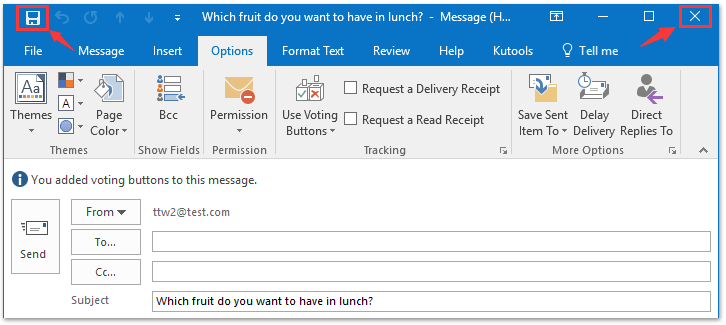
現在,帶有自定義投票按鈕的郵件已作為草稿郵件保存在Outlook中。要反覆使用該草稿郵件,請按照以下步驟操作:
注意:如果您使用的是Microsoft Outlook 2010或更早版本,請直接從第7步 開始。
5. 點擊文件 > 選項以打開Outlook選項對話框。
6. 在Outlook選項對話框中,請點擊左側的郵件,勾選 在新窗口中打開回復和轉發 選項,然後點擊確定 按鈕。參見截圖:
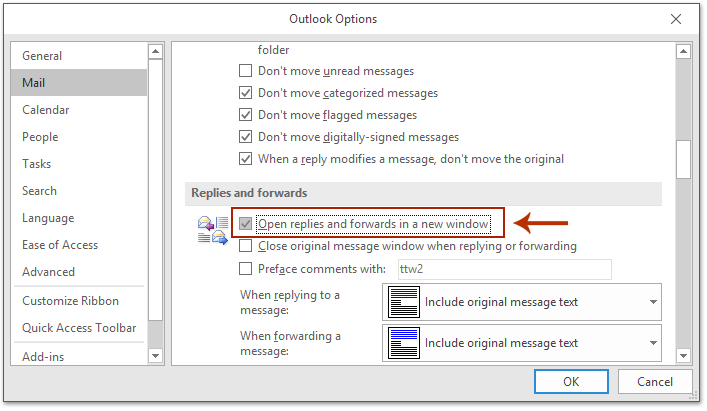
7. 現在您返回到Outlook的主界面。請(1)打開包含指定草稿郵件的草稿 文件夾,(2)選擇指定的草稿郵件,然後(3)點擊主頁 > 轉發。參見截圖:
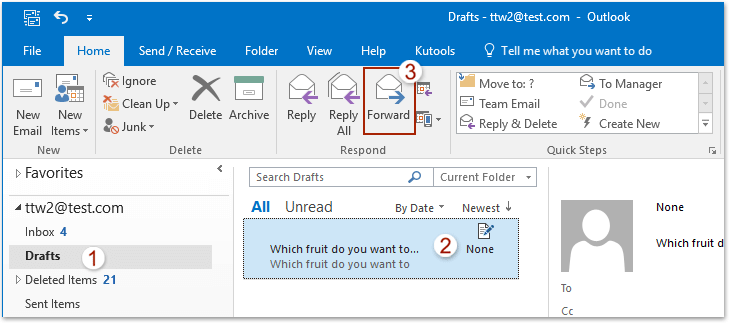
8. 現在,草稿郵件已被複製並在消息窗口中打開。請根據需要編輯它,然後點擊發送按鈕。
注意:您可以隨時通過上述第7-8步重複使用帶有自定義投票按鈕的草稿郵件。
使用郵件模板保存自定義投票按鈕
此方法將指導您創建帶有自定義投票按鈕的新郵件,將該郵件保存為郵件模板,然後在Outlook中輕鬆重複使用該郵件模板。
1. 在郵件視圖中,點擊主頁 > 新建郵件 以創建新郵件。
2. 在打開的消息窗口中,請點擊 選項 > 使用投票按鈕 > 自定義。參見截圖:

3. 在屬性對話框中,將自定義投票選項輸入到“使用投票按鈕 ”框中(注意:請用分號分隔投票選項),然後點擊 關閉 按鈕。參見截圖:

4. 根據需要在郵件中添加其他信息,然後點擊文件 > 另存為。
5. 在另存為對話框中,請從保存類型下拉列表中選擇Outlook模板 (*.oft) ,然後點擊保存 按鈕。參見截圖:
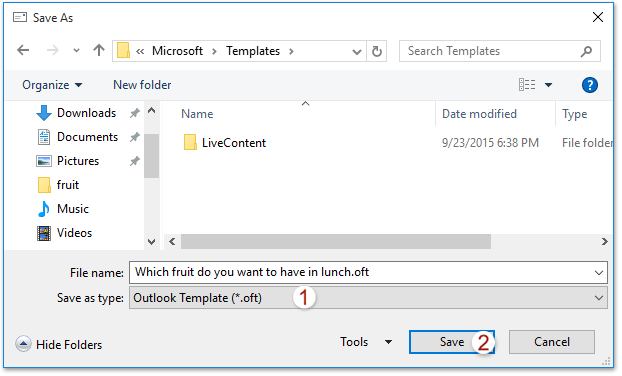
注意:
(1)郵件模板將自動以郵件主題命名。您可以根據需要在檔案名稱框中更改它。
(2)當指定文件類型為Outlook模板時,默認用戶模板文件夾將自動打開作為目標文件夾。您可以根據需要指定目標文件夾。
6. 不保存直接關閉郵件。
到目前為止,您已經創建了一個帶有自定義投票按鈕的郵件模板。要重複使用該郵件模板,請按照以下步驟操作:
7. 點擊主頁 > 新項目 > 更多項目 > 選擇表單。參見截圖
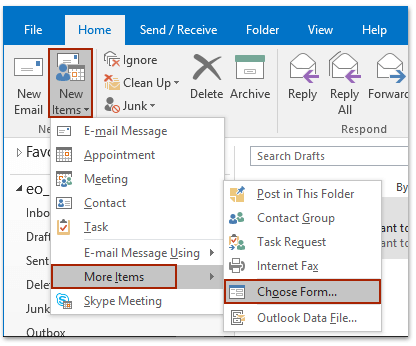
8. 在選擇表單對話框中,請(1)從查找位置下拉列表中選擇文件系統中的用戶模板,(2)選擇指定的郵件模板,然後(3)點擊打開按鈕。參見截圖:
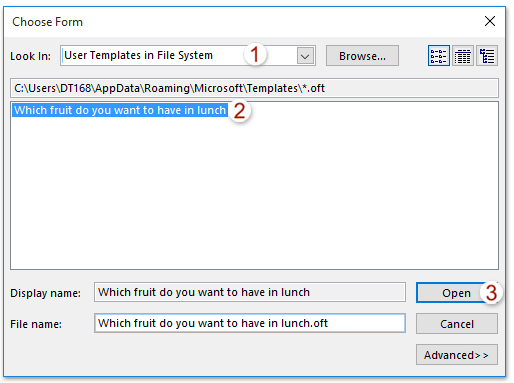
9. 現在,基於指定的郵件模板創建了一封帶有自定義投票按鈕的新郵件。請根據需要編輯它,然後點擊發送 按鈕。
注意:要重複使用帶有自定義投票按鈕的郵件模板,請輕鬆重複上述第7-9步。
相關文章
最佳辦公室生產力工具
最新消息:Kutools for Outlook 推出免費版本!
體驗全新 Kutools for Outlook,超過100項精彩功能!立即下載!
🤖 Kutools AI :採用先進的AI技術輕鬆處理郵件,包括答覆、摘要、優化、擴充、翻譯及撰寫郵件。
📧 郵件自動化:自動回覆(支援POP及IMAP) / 排程發送郵件 / 發送郵件時根據規則自動抄送密送 / 自動轉發(高級規則) / 自動添加問候語 / 自動分割多收件人郵件為個別郵件 ...
📨 郵件管理:撤回郵件 / 根據主題等方式阻止詐騙郵件 / 刪除重複郵件 / 高級搜索 / 整合文件夾 ...
📁 附件專業工具:批量保存 / 批量拆離 / 批量壓縮 / 自動保存 / 自動拆離 / 自動壓縮 ...
🌟 介面魔法:😊更多精美與酷炫表情符號 /重要郵件來臨時提醒 / 最小化 Outlook 而非關閉 ...
👍 一鍵便利:帶附件全部答復 / 防詐騙郵件 / 🕘顯示發件人時區 ...
👩🏼🤝👩🏻 聯絡人與日曆:從選中郵件批量添加聯絡人 / 分割聯絡人組為個別組 / 移除生日提醒 ...
以您偏好的語言使用 Kutools,支援英語、西班牙語、德語、法語、中文及超過40種其他語言!
只需點擊一次,即可立即解鎖 Kutools for Outlook。別等了,現在下載提升您的工作效率!


🚀 一鍵下載 — 獲取全部 Office 插件
強力推薦:Kutools for Office(5合1)
一鍵下載五個安裝程式,包括 Kutools for Excel, Outlook, Word, PowerPoint及 Office Tab Pro。 立即下載!
- ✅ 一鍵便利:一次操作即可下載全部五套安裝包。
- 🚀 隨時處理任何 Office 任務:安裝您需求的插件,隨時隨地。
- 🧰 包含:Kutools for Excel / Kutools for Outlook / Kutools for Word / Office Tab Pro / Kutools for PowerPoint